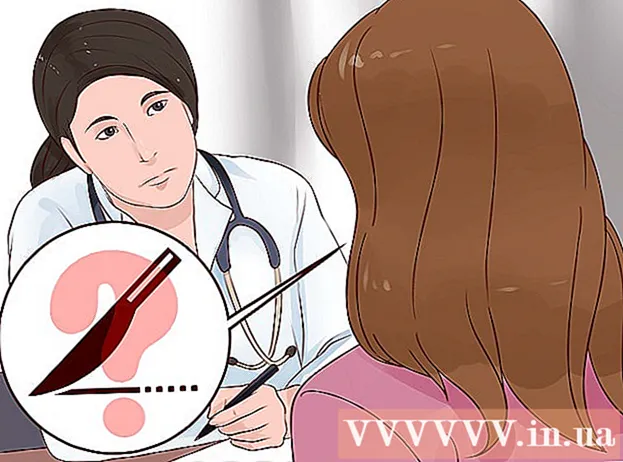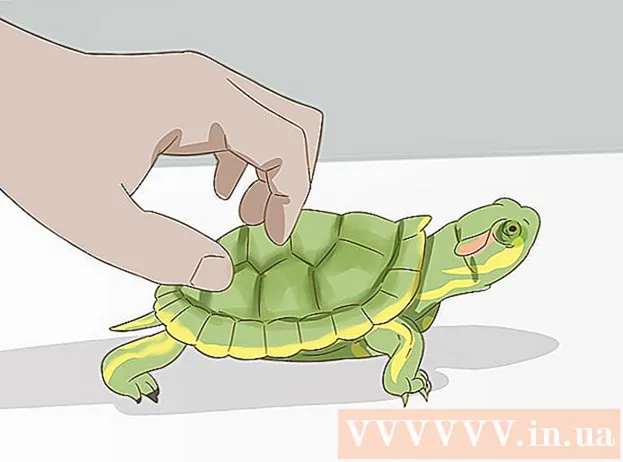Yazar:
Eric Farmer
Yaratılış Tarihi:
10 Mart 2021
Güncelleme Tarihi:
1 Temmuz 2024
![HOW to Clean Macbook RETINA Screen [FREE]](https://i.ytimg.com/vi/Zn4VvUSGEBk/hqdefault.jpg)
İçerik
- Yöntem 2/4: Nemli bir bezle temizleme
- Yöntem 3/4: Özel temizleyicilerle temizlik
- Yöntem 4/4: LCD Ekran Mendilleri ile Temizleme
- İpuçları
- Neye ihtiyacın var
- Bilgisayarınızı yalnızca kuru bir bezle temizlerseniz, güç kablosunu bırakabilirsiniz. Bununla birlikte, bu durumda bile kabloyu çekmeniz tavsiye edilir - her ihtimale karşı.

 2 Ekranı silin. Küçük dairesel hareketler yaparak ekranı mikrofiber bir bezle iyice silin. Ekrana basabilirsiniz, ancak çok, çok nazikçe.
2 Ekranı silin. Küçük dairesel hareketler yaparak ekranı mikrofiber bir bezle iyice silin. Ekrana basabilirsiniz, ancak çok, çok nazikçe. - Optikleri temizlemek için en iyi şekilde özel bir mikrofiber işe yarar, ancak yumuşak, elyafsız ve statik toplamayan diğer kumaşlar da işe yarar. Elbette ekranları aşındırıcı bezler, bulaşık bezleri veya kağıt havlularla silemezsiniz.

- Ekrandaki her şeyi silmeniz tam beş dakika veya daha fazla sürebilir.

- Yanlışlıkla tekrar sıçramasını önlemek için monitörü tutun.

Yöntem 2/4: Nemli bir bezle temizleme
 1 Bilgisayarınızı kapatın. Macbook Pro'nuzu kapatın, güç kablosunu çıkarın.
1 Bilgisayarınızı kapatın. Macbook Pro'nuzu kapatın, güç kablosunu çıkarın.  2 Yumuşak bir bezi suyla nemlendirin. Çok az suya ihtiyaç vardır, o kadar az ki kumaş zar zor nemlidir.
2 Yumuşak bir bezi suyla nemlendirin. Çok az suya ihtiyaç vardır, o kadar az ki kumaş zar zor nemlidir. - Sadece yumuşak bez kullanın. Statik toplamayan lifsiz bir kumaş en iyisidir, ancak çoğu aşındırıcı olmayan kumaş da işe yarayacaktır. Yine, bulaşık havlusu, kağıt havlu veya kaba paçavra yok!
- Bezi suya batırmayın, aksi takdirde fazla su toplayabilir, bu da yanlışlıkla bilgisayar kasasına sızarak hasara neden olabilir. Yanlışlıkla suyla aşırıya kaçarsanız, kumaşı iyice sıkın.
- İçinde mineral bulunmadığından, uzun vadede kısa devreye neden olabilecek damıtılmış su kullanmak en iyisidir.
- Bilgisayarınızı %99.9 olasılıkla mahvetmek istemiyorsanız, Macbook Pro ekranınızı asla doğrudan musluğun altında yıkamayın! Sadece hafif nemli bir bez, aynen böyle!
 3 Ekranı silin. Küçük dairesel hareketlerle soldan sağa, yukarıdan aşağıya. Ekrana basabilirsiniz, ancak çok, çok nazikçe.
3 Ekranı silin. Küçük dairesel hareketlerle soldan sağa, yukarıdan aşağıya. Ekrana basabilirsiniz, ancak çok, çok nazikçe. - Yanlışlıkla tekrar sıçramasını önlemek için monitörü tutun.

- Ekrandaki her şeyi silmeniz tam beş dakika veya daha fazla sürebilir. Ekranda birkaç kez yürümeniz gerekebilir. Buna göre kumaşın tekrar ıslatılması gerekecektir.

- Yanlışlıkla tekrar sıçramasını önlemek için monitörü tutun.
Yöntem 3/4: Özel temizleyicilerle temizlik
 1 Bilgisayarınızı kapatın. Macbook Pro'nuzu kapatın, güç kaynağını çıkarın.
1 Bilgisayarınızı kapatın. Macbook Pro'nuzu kapatın, güç kaynağını çıkarın. - Bilgisayarınızı kapatana ve güç kablosunu çıkarana kadar devam edemezsiniz. Aksi takdirde, yüksek bir kısa devre riski vardır.

- Bilgisayarınızı kapatana ve güç kablosunu çıkarana kadar devam edemezsiniz. Aksi takdirde, yüksek bir kısa devre riski vardır.
 2 Temizleyicinin bir kısmını mikrofiber bir beze sürün. Yalnızca LCD ekranlarla çalışmak üzere tasarlanmış temizleyiciler kullanın.
2 Temizleyicinin bir kısmını mikrofiber bir beze sürün. Yalnızca LCD ekranlarla çalışmak üzere tasarlanmış temizleyiciler kullanın. - Sadece biraz temizleyici uygulayın, peçetenin tamamını doldurmanıza gerek yok - hafif nemli olmalı, sızdırmamalıdır.

- Yalnızca statik toplamayan yumuşak, lifsiz bez kullanın. Optikleri temizlemek için bir bez idealdir, ancak herhangi bir mikrofiber de işe yarayacaktır. Yine, kağıt havlu, bulaşık havlusu veya diğer paçavralar yok.

- Yalnızca LCD temizleyicileri kullanın. Çok amaçlı temizleyiciler, alkol bazlı ürünler, klorlu ağartıcı, aerosoller, çözücüler ve zımpara, ekranınızı öldürmek istemediğiniz sürece iyi değildir.
- Temizleyiciyi doğrudan ekrana uygulamayın - kısa devrelere doğrudan bir yol olan elektronik aksamlara kadar gidebilir.
- Sadece biraz temizleyici uygulayın, peçetenin tamamını doldurmanıza gerek yok - hafif nemli olmalı, sızdırmamalıdır.
 3 Ekranı bir bezle silin. Küçük dairesel hareketlerle soldan sağa, yukarıdan aşağıya. Ekrana basabilirsiniz, ancak çok, çok nazikçe.
3 Ekranı bir bezle silin. Küçük dairesel hareketlerle soldan sağa, yukarıdan aşağıya. Ekrana basabilirsiniz, ancak çok, çok nazikçe. - Yanlışlıkla tekrar sıçramasını önlemek için monitörü tutun.
- Ekrandaki her şeyi silmeniz tam beş dakika veya daha fazla sürebilir. Ekranda birkaç kez yürümeniz gerekebilir. Buna göre kumaşın tekrar ıslatılması gerekecektir.
Yöntem 4/4: LCD Ekran Mendilleri ile Temizleme
 1 Bilgisayarınızı kapatın. Macbook Pro'nuzu kapatın, güç kaynağını çıkarın.
1 Bilgisayarınızı kapatın. Macbook Pro'nuzu kapatın, güç kaynağını çıkarın. - Bilgisayarınızı kapatana ve güç kablosunu çıkarana kadar devam edemezsiniz. Aksi takdirde, yüksek bir kısa devre riski vardır. Gereksiz riskler almayın.
 2 Ekranı özel mendillerle silin. Küçük dairesel hareketlerle soldan sağa, yukarıdan aşağıya. Ekrana basabilirsiniz, ancak çok, çok nazikçe.
2 Ekranı özel mendillerle silin. Küçük dairesel hareketlerle soldan sağa, yukarıdan aşağıya. Ekrana basabilirsiniz, ancak çok, çok nazikçe. - Bu mendiller zaten ekranı silecek kadar nemli. Mendillerin emdirildiği aynı temizlik maddesi, bu tür ekranlar için özel olarak tasarlanmıştır.
- Ana şey, alkol bazlı mendil satın almamaktır, çünkü alkol LCD ekranların kaplamasına son derece zararlıdır.
İpuçları
- Bilgisayarın altına düz bir yüzey üzerine bir havlu yayın ve elma logosu havlunun üzerinde olacak şekilde bilgisayarın kendisini monitöre alçaltın. Klavyeyi bir elinizle tutun, diğerini - bu makalede toplanan ipuçlarını unutmadan ekranı silin. Bu, ekranın klavyeyi bükmesini veya ıslatmasını önleyecektir.
- Macbook Pro'nuzu yanlışlıkla ıslatırsanız, mümkün olan en kısa sürede bir Apple Yetkili Servis Merkezi ile iletişime geçin ve çoğu durumda nem girişinden kaynaklanan hasarın garanti kapsamında olmadığını unutmayın.
Neye ihtiyacın var
- mikrofiber
- Suçlu
- LCD Ekran Temizleyici
- LCD Ekran Temizleme Bezleri